Koja je lozinka za wifa. Korištenje softvera treće strane. metoda - Pregledajte lozinku od Wai Fai kroz postavke usmjerivača
Kako saznati lozinku iz WiFi mreže- ovo je vruća tema, jer vrlo često postoje slučajevi kada su korisnici jednostavno zaboravili svoj ključ. Naravno, možete resetirati parametre usmjerivača (pristupne točke), ali to nije uvijek moguće i neće svi kasnije moći ponovno konfigurirati usmjerivač.
Da biste izbjegli takve situacije, trebali biste podatke zapisati u bilježnicu. Štoviše, to će vam omogućiti da ga brzo pregledate u budućnosti, ako, na primjer, trebate spojiti novi uređaj. Dakle, kako možete saznati lozinku za svoj WiFi usmjerivač?
Postoje dvije metode za to:
- U operativnom sustavu.
- U parametrima usmjerivača.
No, vrijedno je napomenuti da u prvom slučaju vaše računalo mora biti spojeno na usmjerivač (ne nužno u ovom trenutku, ali ikad prije). Činjenica je da sustav sprema podatke o povezivanju, tako da se u narednim pokušajima sve događa automatski, a korisnik ne mora unositi ključ. To znači da te podatke uvijek možemo pogledati.
U ovom slučaju, druga metoda vam omogućuje da saznate ključ bežična vezačak i ako vaše računalo nikada nije bilo spojeno na usmjerivač. To može biti, na primjer, nakon ponovno instalirati Windows ili ako ste kupili novo računalo. Dakle, pogledajmo obje metode kako saznati lozinku za WiFi.
Kako saznati WiFi ključ u operativnom sustavu
Da bismo to učinili, morat ćemo otvoriti svojstva veze. U tom slučaju vaše računalo mora biti spojeno na mrežu u vrijeme izvršenja daljnje djelovanje... Dakle, nalazimo ikonu mreže u traci (područje u donjem desnom kutu zaslona). Kliknite na njega desni klik miša i otvorite "Network Control Center".
U prozoru koji se pojavi u sredini vidjet ćete vrstu veze (kućna, javna ili radna skupina), i . Ako pogledate udesno, vidjet ćete natpis „Bežično Mrežna veza"U sustavu Windows 7 ili" Bežična mreža "u sustavu Windows 8 i naziv usmjerivača.
Kliknite na ovaj natpis. Otvorit će se prozor statusa veze. Odavde možemo ući u razne bežične postavke. Zanima nas gumb "Svojstva bežične mreže". Klikom na njega otvorit će se njegova svojstva. Prozor koji se otvori ima dvije kartice:
- Povezivanje.
- Sigurnost.
Zanima nas drugo. Kliknite na njega i pogledajte vrstu sigurnosti, vrstu enkripcije, a također i ključ. Ali lozinka je skrivena. Da biste ga vidjeli, samo trebate staviti kvačicu u stavku "Prikaži unesene znakove". Ovdje možete vidjeti koja WiFi lozinka se koristi ovaj trenutak.
Važno je napomenuti da svojstva bežične veze možete otvoriti na drugi način. Da biste to učinili, ponovno otvorite kontrolni centar. U prozoru koji se pojavi odaberite stavku "Kontrola bežične mreže". Nakon toga vidjet ćete popis mreža na koje je vaše računalo ikada bilo spojeno. Odaberite željeni naziv i kliknite na njega desnom tipkom miša. Odaberite svojstva. Tada je sve potpuno isto kao što je gore opisano.
Vrijedi napomenuti da druga opcija odgovara na pitanje kako saznati svoju Wi-Fi lozinku bez povezivanja na mrežu. Drugim riječima, ako vaše prijenosno računalo trenutno nije spojeno na usmjerivač, ali je ikad prije bilo povezano s njim.
Kako saznati lozinku za WiFi u sustavu Windows: Video
Kako saznati ključ vaše WiFi veze u parametrima usmjerivača
Dakle, kako saznati lozinku iz bežični WiFi mreže u izborniku postavki usmjerivača? Ova metoda vam omogućuje da saznate potrebne informacije, čak i ako nikada prije niste bili povezani s uređajem. Ali u ovom slučaju potrebna vam je kabelska veza. Usmjerivač ima nekoliko portova za ovu vezu. Umetnite internetski kabel u jedan od njih, a drugi kraj u odgovarajuću utičnicu vašeg prijenosnog računala ili računala.
povezani članci
Nakon toga otvorite svoj omiljeni preglednik i u adresna traka registrirajte IP vašeg usmjerivača. Da biste to saznali, samo pogledajte upute. Ako ga nema, tada bi potrebne informacije trebale biti naznačene na samom usmjerivaču, samo pažljivo pregledajte uređaj sa svih strana. Ako još uvijek niste mogli pronaći potrebnu IP adresu, tada u pomoć dolazi naredbeni redak.
Ako imate instaliran Windows 7, možete ga otvoriti kombinacijom tipki Windows + R. U prozoru koji se pojavi samo napišite CMD i kliknite "OK". Ako koristite osmicu, pritisnite istovremeno Windows tipke i X. U izborniku koji se pojavi odaberite " Naredbeni redak(administrator)".
Dakle, ovdje trebamo izvršiti jednostavnu naredbu - ipconfig. Program će prikazati informacije o mreži. Ovdje trebamo pronaći glavni pristupnik. Njegova vrijednost je IP adresa usmjerivača na koji ste povezani. Ovu vrijednost registriramo u pregledniku (u adresnoj traci) i pritisnemo "Enter".
Kako jednostavno saznati IP adresu WiFi usmjerivača: Video
Ako je sve učinjeno ispravno, otvorit će se prozor u koji ćete morati unijeti svoju prijavu i lozinku za ulazak u sučelje. U početku proizvođač postavlja sljedeće vrijednosti - admin, admin. Nakon toga pritisnite "OK". Tako smo unijeli parametre rutera. Ali, kako ovdje saznati svoju lozinku za WiFi?
Pogledat ćemo kako to učiniti na primjeru usmjerivača D-LinkDir-615. Ali vrijedi napomenuti da svi rade po istom principu. Jedina razlika je u nazivima nekih stavki i u dizajnu sučelja. Dakle, na dnu zaslona nalazi se gumb "Napredne postavke". Pritisnemo ga. Pojavit će se nekoliko dodatnih stavki. Zanima nas rubrika "WiFi". U njemu vidimo sigurnosne postavke. Ulazimo u njih. Ovdje vidimo mrežnu autentifikaciju i PSK ključ za šifriranje. Druga je lozinka za vašu WiFi vezu.
Postoji situacija kada trebate spojiti neki uređaj na Wi-Fi, na primjer, prijenosno računalo ili pametni telefon, ali ispada da zaboravili ste lozinku za svoj Wi-Fi usmjerivač... Ne brinite! Lozinku je vrlo lako vratiti. Nakon što pročitate ovaj članak, naučit ćete kako ga je lako pronaći Zaboravljena lozinka wi-fi na nekoliko načina. Najvjerojatnije će vam biti korisna samo prva metoda, jer je najjednostavnija i najučinkovitija, ali ovdje ću dati druge dvije. Pa, idemo! 😉
Metoda 1. Također je najprikladniji i jednostavan. Otvoriti "Centar za mrežu i dijeljenje"... Zatim na lijevoj bočnoj traci odaberite "Upravljanje bežičnim mrežama"... Sada odaberite naziv svog WiFi-a, kliknite desnom tipkom miša i odaberite "Svojstva"... Zatim se otvara prozor sa svojstvima. U kartici "Sigurnost" potvrdite okvir "Prikaži unesene znakove"... To je sve! Vidjet ćete svoju lozinku na gornjoj liniji. (Zove se sigurnosni ključ.) detaljne upute na slici ispod. Slika se može otvoriti u punoj veličini klikom na nju mišem.
Metoda 2. Malo je kompliciraniji i prikladan je za napredne korisnike. U tom slučaju, da biste zapamtili lozinku, morate se povezati na Wi-Fi sučelje usmjerivača. Da biste to učinili, otvorite preglednik i unesite u adresnu traku Internet adresa vaš usmjerivač. Najvjerojatnije je adresa ovako: 192.168.1.1 (ili slično 192.168.0.1 ). Zatim ćete morati unijeti svoje korisničko ime i lozinku za autorizaciju. Obično se koristi prijava admin i lozinku admin(ili 1234 ). Ako nemate sreće i ne možete se prijaviti, pročitajte upute za vaš usmjerivač, trebalo bi detaljno opisati kako to učiniti.
Dakle, kada ste ušli u sučelje usmjerivača, morate pronaći odjeljak koji je odgovoran za WiFi sigurnost. Može se zvati "Bežična sigurnost" ili "Sigurnost" (kao na donjoj slici). U svakom slučaju, tamo gdje postoji dio koji se odnosi na WiFi, trebao bi postojati i sigurnosni odjeljak. Sada kada ste ga pronašli, pronađite redak s nazivom "Unmask" ili "Show network key" i označite okvir pored njega. To je to, sada će vam ruter pokazati ključ. 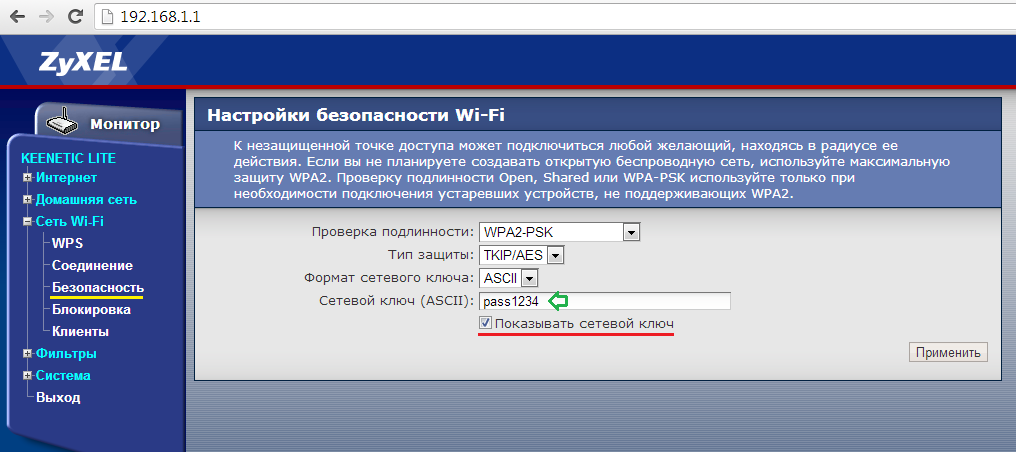
Metoda 3.
Postoji takav program tzv WirelessKeyView... Besplatno je i ne zahtijeva instalaciju. Princip rada je vrlo jednostavan: pokrenete program, a on vam pokazuje sve lozinke pohranjene u sustavu. Preuzmite ga i pokrenite kao administrator. Među lozinkama koje je pronašla sigurno će biti i vaša WiFi lozinka. 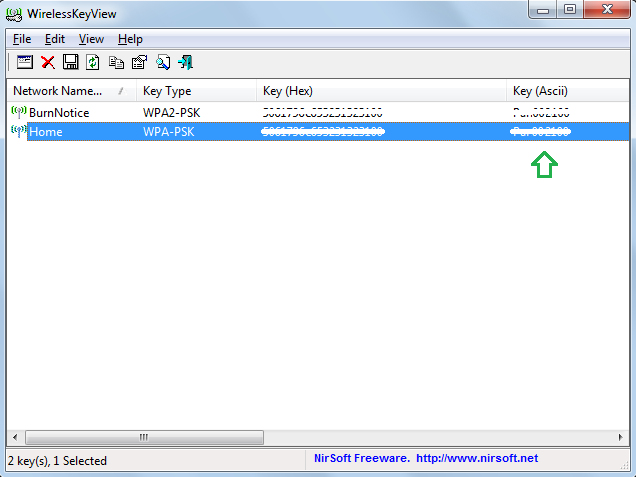
Ovo su sve glavni načini za pronalaženje zaboravljene lozinke. Sretno ti! 🙂
Danas se sve brzo razvija i mijenja. Internet više nije razvoj američkog Ministarstva obrane za razmjenu informacija, ako dođe do rata, već uobičajena stvar za gotovo sve stanovnike Zemlje. Ali mnogi još uvijek trebaju pomoć u povezivanju.
Razmislite o povezivanju na sustavima Windows 7 i 10.
Korak 1. Potrebno je provjeriti upravljačke programe.
Kroz start pronalazimo "upravljačku ploču", otvaramo "mrežu i internet". Odaberite "Centar za mrežu i dijeljenje" i prijeđite na "promjenu parametara adaptera". Trebali biste vidjeti ikonu dvostrukog monitora s oznakom "bežična mrežna veza". On je taj koji mora biti uključen. Takav lanac radnji za Windows 7.
 Postoji još jedan način. Pogodan je i za Windows 10. Kroz početni ili radni izbornik pronađite i desnom tipkom miša kliknite karticu ili prečac "moje računalo". Odabiremo "svojstva". Pred očima će vam se pojaviti osnovne informacije o vašem računalu. Na lijevoj strani pronađite kartice sa žuto-plavim ikonama štita. Među njima je i "upravitelj uređaja". On je ono što ti treba. Potražite "mrežni adapteri" i proširite popis. Trebao bi sadržavati naziv koji sadrži riječ bežični ili 802.11 znamenke. Odabirom, morate pritisnuti "aktiviraj".
Postoji još jedan način. Pogodan je i za Windows 10. Kroz početni ili radni izbornik pronađite i desnom tipkom miša kliknite karticu ili prečac "moje računalo". Odabiremo "svojstva". Pred očima će vam se pojaviti osnovne informacije o vašem računalu. Na lijevoj strani pronađite kartice sa žuto-plavim ikonama štita. Među njima je i "upravitelj uređaja". On je ono što ti treba. Potražite "mrežni adapteri" i proširite popis. Trebao bi sadržavati naziv koji sadrži riječ bežični ili 802.11 znamenke. Odabirom, morate pritisnuti "aktiviraj".
Što učiniti ako tražena ikona i naziv nisu pronađeni? Njihov nedostatak znači da upravljački programi nisu instalirani.
Korak 2. Instaliranje upravljačkih programa.
Windows 10 instalira upravljački program mrežni adapter na svoju ruku. Može se samo ažurirati. Stoga ćemo ovu operaciju razmotriti na primjeru sustava Windows 7.
Dakle, ako niste pronašli znakove postojanja mrežnog adaptera, morat ćete ga sami instalirati.
Metoda 1. Mnogi su navikli na činjenicu da se upravljački programi nalaze na disku koji dolazi s kompletom. Međutim, disk s njima nije uvijek uključen u broj komponenti za prijenosno računalo. Ali gotovo uvijek je u kutiji zajedno s adapterima. Na primjer, Tp-Link. Ako imate takav disk, umetnite ga u pogon i slijedite upute.
Metoda 2. Ipak nema diska? Ne brinite, upravljački program možete preuzeti s interneta. Pitate se što učiniti kada Wi-Fi još uvijek ne radi? To možete učiniti na tabletu ili pametnom telefonu, gdje je dostupno Mobilni internet... Možete otići do susjeda, prijatelja ili čak u kafić s besplatnim Wi-Fi-jem. Zapamtite da jednostavno ne distribuirate Wi-Fi, što znači da se kabel može spojiti na računalo ili prijenosno računalo i preuzeti na ovaj način. Općenito, postoji dovoljno opcija i ne možete uspjeti.
Sada pojašnjenje gdje preuzeti. Ako imate stacionarno računalo, trebate potražiti upravljački program na web stranici tvrtke za adaptere. Ako se prijenosno računalo nalazi na web stranici proizvođača prijenosnog računala. Stranice moraju biti službene. U okvir za pretraživanje unesite model, pronađite odjeljak "upravljački programi i uslužni programi", a zatim odaberite OS. Zatim potražite karticu "bežično" i preuzmite potrebni upravljački program.
Savjet: ako vidite nekoliko upravljačkih programa različitih proizvođača, preuzmite dodatni mali program HWVendorDetection i otvorite ga. Ona će vam reći kojeg proizvođača odabrati.
Preuzeti upravljački program najvjerojatnije je komprimiran, ali datoteku za postavljanje u njemu u formatu setup.exe. Pokrenite ga i, kao i kod diska, samo slijedite upute.
Korak 3. Wi-Fi veza.
U donjem desnom kutu zaslona bit će ikona Wi-Fi. Klikom na njega vidjet ćete popis dostupne veze... Vi samo trebate pronaći svoju i povezati se unosom lozinke. Ako se želite povezati automatski, samo označite okvir.
Sada možete povezati Wi-Fi. Nije važno imate li računalo ili laptop. Ali nije potrebno kupiti adapter, jer se jednostavno možete pridružiti susjedu. Vrijeme je da naučite kako se spojiti na Wi-Fi bez poznavanja lozinke.
Dobivamo susjedovu lozinku trikom (phishing)
Krađa identiteta To je način na koji možete saznati susjedska lozinka prijevara. Za ovo će vam trebati. Ovaj program natjerat će vašeg susjeda da se poveže na drugu pristupnu točku, dajući vam na taj način lozinku.
Događa se kako slijedi:
Korak 1. Prvo, program priprema računalo krekera - radi nešto poput podešavanja računala:
- konfigurira HTTP i HTTPS;
- pretražuje mreže wlan0 i wlan1 za bežična sučelja dok se ne dogodi prebacivanje na jedno od njih;
- zatim prelazi u način nadzora i, koristeći DHCP usluge, prikazuje dodatne IP adrese;
- prikazuje popis pristupnih točaka dostupnih za napad na monitor.
Korak 2. Morate odabrati žrtvu.
Nakon odabira točke, uslužni program stvara kopiju pristupne točke (s istim imenom) i onemogućuje onu pravu. Žrtvi se internet počinje rušiti i ona se povezuje na pseudo točku.
Korak 3. Čitanje informacija.
Podatke o vezi primate putem. Kada žrtva pokuša otvoriti web stranicu, bit će odvedena na phishing stranicu, gdje će vidjeti pogrešku mrežne veze sa zahtjevom za unos lozinke. Ako se unese lozinka, tada će Internet raditi na napadnutom računalu, a program će prikazati ovu lozinku.
Nakon toga, napadač ima pristup postavkama usmjerivača, a time i upravljanju mrežom. Moći će promijeniti WPS PIN, dobiti pristup informacijama za autorizaciju na raznim resursima, a također i preusmjeriti posjetitelje bankovnih stranica na fiktivne.
Kako biste se zaštitili od ovakvih napada, pažljivo provjerite stranice na kojima se od vas traži da unesete svoju lozinku!
Presrećemo promet i dešifrirati WiFi lozinku
Lozinku možete saznati i kroz presretnuti promet. Za to će vam trebati:
- WiFi Slax;
- Rječnici za pogađanje lozinki.
Korak 2. Sigurnosne mjere
Još ih nitko nije otkazao, pa mijenjamo našu mac adresu:
- otvorite terminal i unesite u njega: ifconfig wlan0 down - isključite adapter;
- otvorite Macchanger: u sučelju odaberite opcije "različiti (isto)" i kliknite "promijeni MAC";
- vraćamo se na terminal i uključujemo adapter naredbom - ifconfig wlan0 up.
Korak 3. Presretanje lozinke
Pokrenite minidwep-gtk. Skeniramo. Gledamo što se nalazi u okolici. Odabiremo "žrtvu" i napadamo. Bit će izbačen iz mreže zbog smetnji. Pokušavajući se povezati s točkom, naša će "žrtva" s njom razmjenjivati podatke. Mi ćemo ih presresti. To se zove rukovanje – stisak ruke. Nakon što ga primi, program će ponuditi rukovanje pomoću rječnika.
Korak 4. Dekodiranje
Ako ste program preuzeli s USB flash pogona, algoritam je sljedeći:
- odbiti ponuditi programu za probijanje kroz rječnike i spremanje na disk;
- otvorite mapu tmp (koja se nalazi u početnoj mapi) i pronađite 3 datoteke rukovanja;
- kopirajte ih na svoj tvrdi disk.
Primili ste šifriranu lozinku za mrežu. Za dešifriranje vam je potreban drugi program -. Instalirajte ga, odaberite željeni jezik, a zatim uvezite podatke - TCPDUMPX datoteku. Zatim pritisnite Ctrl + I i odaberite rječnike koje prvo trebate preuzeti. Spreman. Jednostavna lozinka bit će dešifrirana za nekoliko sekundi, a složenija lozinka će trajati više vremena.
Kako se spojiti na Wi-Fi na prijenosnom računalu
Sada ćete naučiti kako se spojiti na susjedov Wi-Fi bez poznavanja lozinke. Postoji nekoliko načina. Ali, na ovaj ili onaj način, morate saznati lozinku. Naravno, možete posjetiti susjeda, a kada vas ostavi nasamo s ruterom, pogledajte kombinaciju brojeva na njegovom kućištu. Ako ova opcija nije uspjela, nastavite dalje.
Pogađanje lozinke s wi-fi
Zaporku možete pokušati pogoditi ručno. Mnogi ljudi unose prilično lagan pin kao što je 1234, qwerty ili lozinka. Znate li datum rođenja vašeg susjeda? Pokušaj nije mučenje. Nije li uspjelo? Oraspoložiti. Povjerite zadatak posebnom uslužnom programu.
Hakiranje usmjerivača i promjena lozinke za WiFi
CommView će također djelovati kao pomoćni programi.
Korak 1. Instalacija
Prvi uslužni program samo treba raspakirati. Prije instaliranja drugog, provjerite na web stranici programa podržava li vaš adapter. Prilikom prvog pokretanja morat ćete zakrpiti upravljačke programe i ponovno pokrenuti računalo, a zatim izvršiti postavke:
1.https://yadi.sk/i/JOYKdzXn36vP39
2.https://yadi.sk/i/3HSf3v-p36vP7y
3.https://yadi.sk/i/MTW56bro36vPBb
Korak 2. Snimite
Kliknite gumb "snimi", u prozoru koji se pojavi odaberite "pokreni skeniranje". Pojavit će se popis mreža. Iz njega ćete morati odabrati onu za koju trebate lozinku. Ponovno pritisnite "capture" i pričekajte da skeniranje prođe.
Zatim pritisnite tipke Ctrl i L na tipkovnici. Zatim "file", "load CommView log files..." i odaberite sve predložene datoteke. Sljedeći korak: kartica "pravila", "izvoz datoteka zapisnika" i kliknite "TCPdump format".
Korak 3. Hakiranje
Sada uloga uslužnog programa. Nakon što ga otvorite, odredite put do paketa u TCPdump formatu. U postavkama odaberite WEP enkripciju i nastavite s pretraživanjem pomoću naredbe Pokreni. Kao rezultat toga, imat ćete prozor koji možete koristiti za prijavu na mrežu.
Programi za spajanje na tuđi wi-fi
Odlučili ste se spojiti na susjedov Wi-Fi, a da niste znali zaporku? Vaši pomoćnici će biti:
- Aircrack-ng. Uslužni program koji vam omogućuje pronalaženje i hakiranje bežičnih mreža. Može presresti promet, WEP reviziju i ključeve za šifriranje. Sastoji se od skupa programa, od kojih svaki ima svoju svrhu. Također dostupno za iPhone.
. Skenira mreže za kasniju upotrebu. Presreće signale, isključuje žrtvu, analizira i sprema podatke. Može se koristiti za pogađanje lozinki. Hakuje mreže za šifriranje WEP i WPA.
. Ovaj uslužni program prevodi se kao "lijeva veza". Ne vrši napad na https, koji su dobro zaštićeni, ali presreće ID sesije. Podatke ćete posjedovati u trenutku kada žrtva ni ne sumnja.
. Korisna aplikacija bazirana na Androidu. Trebate li hitno Wi-Fi, ali postoje li samo zakopane mreže? Wi-Fi Unlocker će riješiti vaš problem. Nekoliko klikova i možete koristiti internet na svom uređaju.
. Uslužni program za analizu prometa je namijenjen i dio je Aircrack-ng paketa programa.
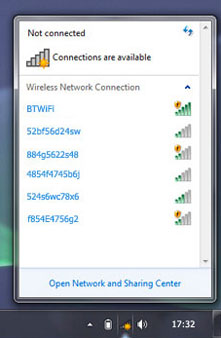 Nedavno je identifikacija povezanih korisnika moskovskog metroa postala obvezna stavka za izvršenje. Ove mjere su predviđene radi poboljšanja sigurnosti građana. Da biste se povezali na Wi-Fi u moskovskom metrou, morate izvršiti nekoliko jednostavnih koraka, i to:
Nedavno je identifikacija povezanih korisnika moskovskog metroa postala obvezna stavka za izvršenje. Ove mjere su predviđene radi poboljšanja sigurnosti građana. Da biste se povezali na Wi-Fi u moskovskom metrou, morate izvršiti nekoliko jednostavnih koraka, i to:
- Odaberite metro mrežu u postavkama svog osobnog uređaja;
- Otvorite preglednik, a zatim u adresnu traku upišite posebnu adresu vmetro.ro;
- U trenutku akcije pojavit će se poseban prozor u koji morate unijeti svoj broj mobilnog telefona;
- Poseban jednokratni SMS doći će na vaš telefon, unesite ga na web-mjesto, nakon čega će vam postati dostupna mrežna veza.
Korištenje web stranice državnih službi. Prođite kroz identifikaciju. Obavlja se putem računala, mobitela ili putem račun na web stranici DRŽAVNE SLUŽBE.
U metrou se morate spojiti na MosMetro_Free, a zatim otići u preglednik na web stranici vmet.ro. Idi samo u novom prozoru ili kartici. Zatim kliknite "Uđi na Internet". Spreman.
Opasnosti korištenja tuđeg Wi-Fi-ja (ili besplatnog)
Otvorene mreže su opasne jer svatko može presresti i dešifrirati promet, što znači da može vidjeti informacije o vama, pa čak i ući u otvorenu sesiju. A ako se potrudite, tada možete doći do datoteka koje se nalaze na vašem računalu, e-pošte, pa čak i elektroničkog novčanika.
Što se tiče hakiranja tuđeg rutera, navodi se u članku Kaznenog zakona Ruske Federacije. Budi oprezan. Ako ne želite upasti u nevolje, kupite ruter. Volite riskirati - znate odakle početi.
Pozdrav svima! Danas ćete naučiti kako saznati lozinku na računalu wifi ruter svoju mrežu.
Kako je tužno kada zaboraviš lozinku svog računa: neka bude društvena mreža ili wi-fi. Mnogo gore ako je to lozinka za elektronički novčanik ... Ali u bilo kojoj od ovih situacija uvijek postoji izlaz. I ne paničarite. Samo pročitajte ovaj članak i razumjet ćete kako bez napora na računalu možda ste izgubljeni wifi lozinka.
Kako saznati lozinku s wifi-a na računalu ili je vratiti
Da biste razumjeli kako saznati lozinku za wifi na računalu, morate učiniti sljedeće. Za vraćanje zaboravljene lozinke za Wi-Fi.
Dakle, prijeđimo na akciju.
- Pronađite s desne strane u donjem kutu radne površine ikona mrežne veze i nazovi ga kontekstni izbornik(kliknite jednom desnom tipkom miša).
- Na popisu koji se otvori kliknite na " Centar za mrežu i dijeljenje».
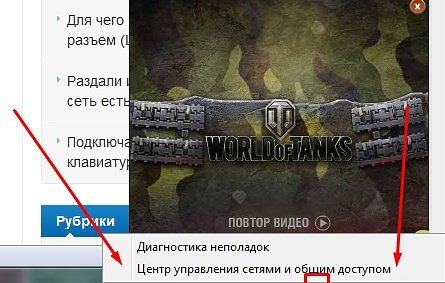
- U prozoru koji se pojavi odaberite "".
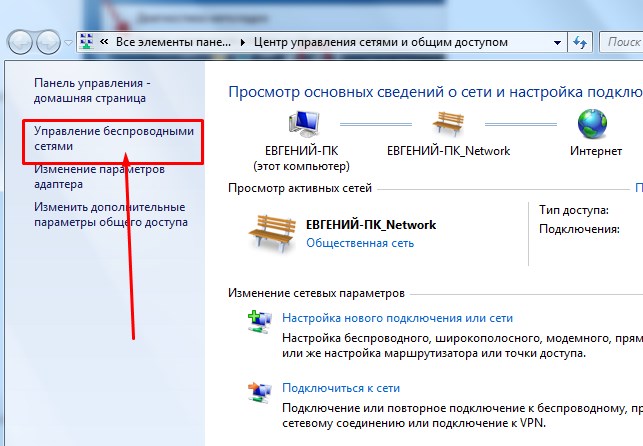
- U novom prozoru morate pronaći svoju vezu i jednom kliknuti na nju desnom tipkom miša. Među ponuđenim opcijama kliknite na "Svojstva".
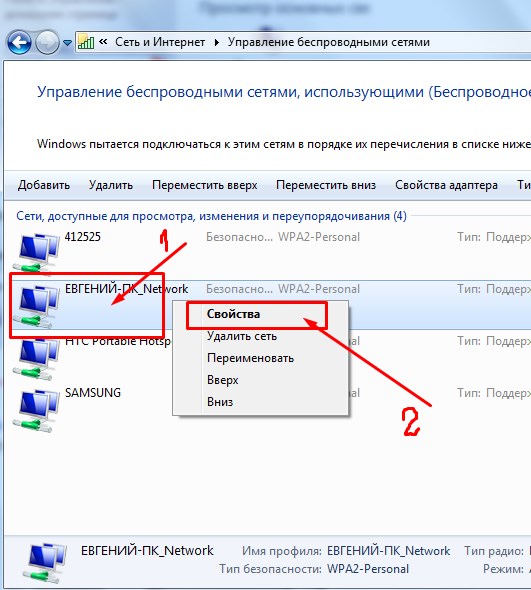
- Otvorite karticu "Sigurnost" i uočite redak " Mrežni sigurnosni ključ". Ovdje su navedeni skriveni simboli. Ovo je vaša željena lozinka! Da biste ga vidjeli, morate staviti kvačicu u redak " Prikaz unesenih znakova».
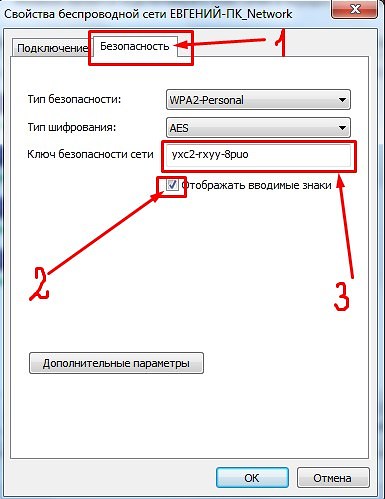
Vaš zadatak sada je ne izgubiti ili zaboraviti svoju lozinku. Možete zapisati u bilježnicu ili izraditi dokument s lozinkama, koji će biti pohranjen u vašem računalu na vama poznatom mjestu.
Ako u točki 3 imate problem zbog nedostatka vremenskog okvira " Upravljanje bežičnom mrežom", Zatim učinite sljedeće:
- Kliknite na ikonu veze koja se nalazi na traci obavijesti i vidjet ćete popis mreža.
- Odaberite svoju mrežu klikom na nju desni klik... Zatim kliknite "Svojstva".
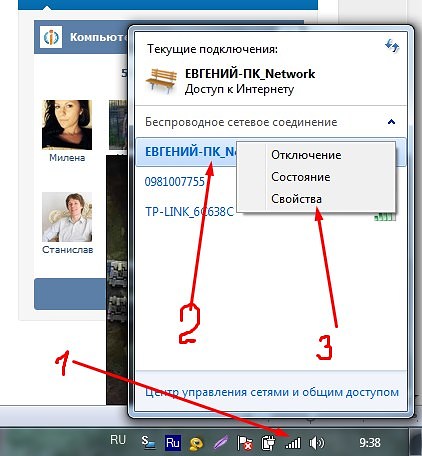
- Označite okvir "Prikaži unesene znakove" i pred vama će se pojaviti zaboravljena lozinka.
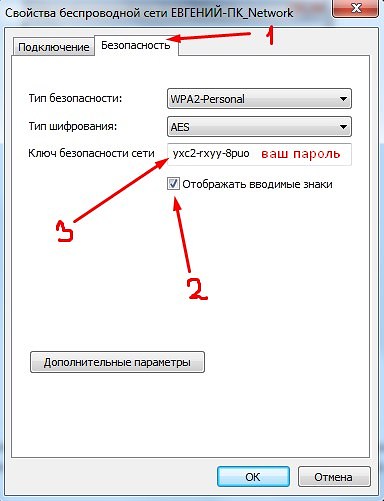
Ovdje kako bez puno truda možete saznati na računalu rudnik wifi lozinka... Ako ova metoda ne uspije, morate koristiti postavke usmjerivača.
Provjerite svoju Wi-Fi lozinku u postavkama usmjerivača. Za ovo:
- spojite usmjerivač na svoje računalo pomoću mrežni kabel koji dolazi s usmjerivačem;
- u adresnu traku preglednika upišite adresu 192.168.1.1;
- unesite svoje korisničko ime i lozinku - admin i admin, odnosno (pod uvjetom da ih niste promijenili);
- otvorite karticu Bežično - Bežična sigurnost;
- u retku PSK Password: (PSK Password :) vaša lozinka za pristup Wi-Fi mreže... Lozinka se također može nalaziti na ovoj stranici, ali na drugom redu.
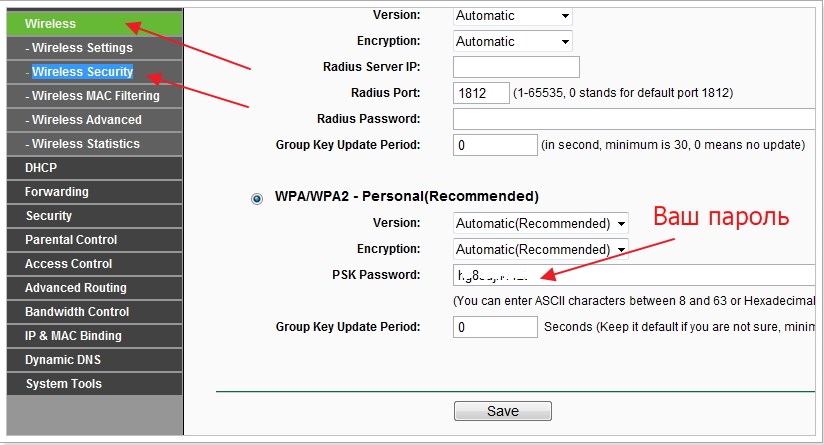
Usmjerivači od strane Asusa prikazati lozinku na početnoj stranici.
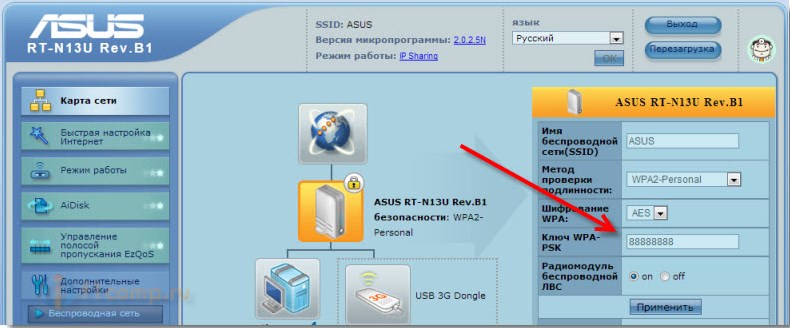
Ako ništa drugo ne uspije, možete upotrijebiti resetiranje na tvorničke postavke na vašem usmjerivaču. Međutim, u ovom slučaju morat ćete ga sami ponovno konfigurirati (postaviti parametre za povezivanje s mrežom, naziv mreže itd.). Ali možete odrediti svoje Nova lozinka a onda ne morate vraćati stari.
Sada znate nekoliko opcija, kao na računaluznati izgubljeni ste wifi lozinka... Uspješno, i sa pitanjima, molimo pogledajte redak za komentare.
Od Uv. Evgenij Križanovski
 Odnoklassniki: Registracija i izrada profila
Odnoklassniki: Registracija i izrada profila E je. E (funkcije E). Izrazi u terminima trigonometrijskih funkcija
E je. E (funkcije E). Izrazi u terminima trigonometrijskih funkcija Društvene mreže Rusije Sada u društvenim mrežama
Društvene mreže Rusije Sada u društvenim mrežama